Verschiedene Methoden können zur Datensicherung von C@risma verwendet werden. Diese werden nachfolgend beschrieben.
Grundsätzlich sind Verfahrensweisen für die Datensicherung von C@risma die gleichen, wie für alle anderen notwendigen Sicherungen auch. Je komplexer (größer) die Arbeitsumgebungen sind, um so mehr Planung ist für eine Datensicherung und die damit verbundene Wiederherstellung der Datenstruktur nach einem Datenverlust erforderlich. Ein Einzelplatz-System ist schneller und einfacher zu sichern als ein Betrieb mit 2 Filialen, 8 BDE-Terminals und 10 (teilweise mobilen) Arbeitsstationen.
Weitere Voraussetzungen sind je nach Arbeitsumgebung zu prüfen:
- Wann und von wem werden Datensicherungen durchgeführt?
- Findet bei manuellen und automatischen Updates eine Überprüfung des Ergebnisses statt?
- Sollen die Sicherungen auf einem separaten Server, Rechner, einem NAS, Offline oder Online gespeichert werden?
Externe Datensicherungsprogramme
Eine Vielzahl von seit vielen Jahren bewährten Datensicherungsprogrammen sind am Markt erhältlich. Systeme von Symantec, Aconis und Aomei sind einige bei C@risma-Kunden im Einsatz befindliche Systeme. Audatex AUTOonline empfiehlt grundsätzlich den kompletten Ordner \C@risma mit allen Unterordnern extern zu sichern.
C@risma integrierte Datensicherung
Unter interne Funktionen → Datensicherung ist ein komplettes Programm zur Datensicherung vorhanden.
Nach dem Aufruf kann im oberen Bereich des Fensters ein Dienst und die Startzeit zum automatisches Backup konfiguriert werden.
Zu beachten ist, das der erste Reiter Datenbankoptimierung keine Sicherung im eigentlichen Sinn durchführt, sondern eine Optimierung und Größenanpassung der Datenbanken vorgenommen wird. Für Testzwecke oder zur sofortigen Ausführung kann per Knopf Jetzt optimieren der Vorgang gestartet werden.
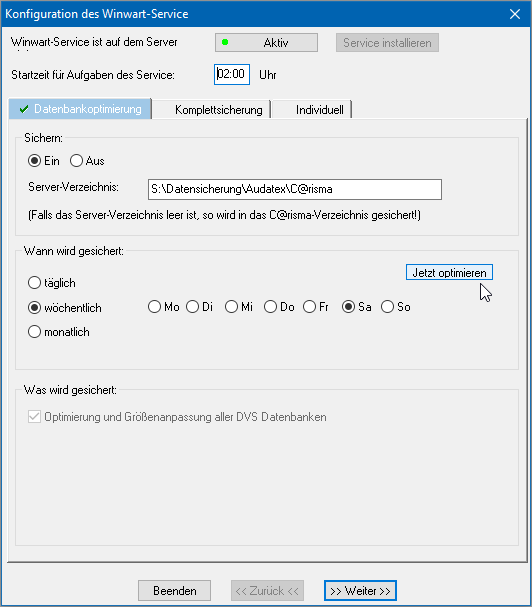
Der zweite Reiter Komplettsicherung dient zum Festlegen der Startzeit, der Aktivierung (Ein/Aus), Festlegen des Zielverzeichnisses für die Datensicherung und wann gesichert werden soll fest. Auch hier kann über Knopf Jetzt sichern der Vorgang sofort gestartet werden. Alle Daten werden komplett gesichert.
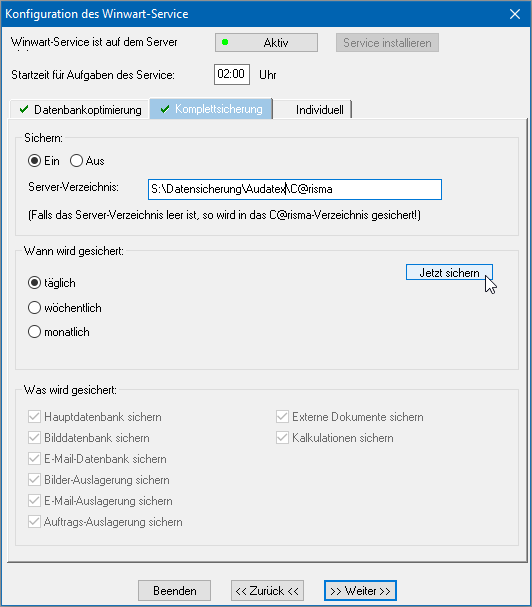
Der letzte Reiter Individuel dient ebenfalls zum Festlegen der Startzeit, der Aktivierung (Ein/Aus), Festlegung des Zielverzeichnisses für die Datensicherung und wann gesichert werden soll fest. Im unteren Bereich kann jedoch zusätzlich ausgewählt werden welche Daten gesichert werden sollen. Auch hier kann über Knopf Jetzt sichern der Vorgang sofort gestartet werden.
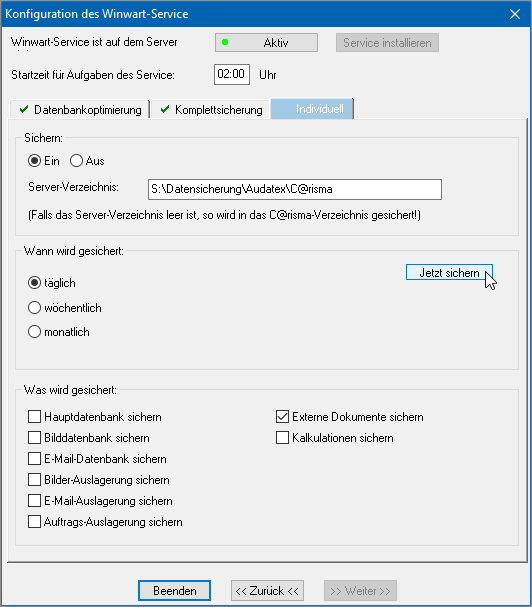
Hinweis: Bereits vorhandene Datensicherungen werden nicht überschrieben oder automatisch gelöscht. Es gilt regelmäßig den Speicherplatz des Sicherungsortes zu prüfen und alte Sicherungen ggf. zu löschen.
Die interne Datensicherung ersetzt keinesfalls eine externe Datensicherung!
Windows Server Sicherungsprogramm
Beim Einsatz der Windows Server Sicherung, empfiehlt Audatex AUTOonline, die Systemabbildsicherung mit allen Laufwerken. Dann ist C@risma sicher zu 100% wiederherstellbar.
Manuelle Sicherung
- Auf allen Arbeitsplätzen muss C@risma geschlossen werden
- In Terminalserver-Umgebungen (RDS), darf keine Sitzung mit einem geöffneten C@risma noch aktiv sein
- Ist C@risma mit BDE im Einsatz muss die BDETerm.exe und / oder die BDVtl.exe geschlossen werden
- Ist die Relationale Datenbank (Firebird Serverdienst SQL) im C@risma aktiviert, müssen die beiden Firebird-Dienste vor der Sicherung nicht gestoppt werden
- Ist für die Kommunikation AudaPost konfiguriert, muss vor der Datensicherung, die AudaPost.exe geschlossen / beendet werden
- Auf Servern wird empfohlen, zu prüfen, dass in der C@risma-Freigabe alle Dateien geschlossen sind
Die wichtigsten Kunden-Dateien im C@risma-System:
C@risma.db
C@rmail.db (alternativ AXOMail.fdb bei SQL)
C@rimage.db (alternativ AXOImage.fdb bei SQL)
Ucs.fdb (BDE Daten nach Auslagerung bei SQL)
Firebird_uc.dsn (nur bei SQL)
Dbconnection.xml (nur bei SQL)
Unterordner falls vorhanden:
\C@risma\Extdocs
\C@risma\Mailarchiv
\C@risma\Bildarchiv
\C@risma\Auftragsarchiv
Audatex AUTOonline empfiehlt grundsätzlich den kompletten Ordner \C@risma mit allen Unterordnern extern zu sichern.
Der Audatex AUTOonline Support, telefonisch unter 030 – 20969 1474 zu erreichen, unterstützt gern bei der Wiederherstellung von Daten nach einem Datenverlust. Diese Unterstützung ist grundsätzlich kostenpflichtig.